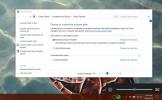Как запланировать закрытие приложения в Windows 10
Вы можете график, когда Windows 10 отключается. Вы можете сделать это с помощью приложения, но приложение, которое позволяет планировать выключение системы, в основном просто выполняет простую команду командной строки. Поскольку не большинству людей удобно работать с командной строкой, приложение часто является лучшим вариантом. Если вам нужно запланировать закрытие приложения в Windows 10, вы не можете сделать это из командной строки. Вы можете, однако, использовать Autoclose. Это бесплатное приложение, которое может запланировать закрытие приложения.
Расписание приложения закрыть
Скачать Autoclose и установите его. Когда приложение запускается, оно дает вам довольно простые инструкции о том, как запланировать закрытие приложения. Приложение должно быть запущено, чтобы вы могли запланировать его выключение.
Нажмите кнопку «Добавить задачу» и выберите приложение или процесс, для которого вы хотите запланировать закрытие.

Вы можете запланировать закрытие приложения одним из двух способов; интервал времени и точное время. По умолчанию установлен параметр «Интервал», в котором вы можете указать, как долго, с текущего времени, приложение должно закрываться, например, если вы хотите, чтобы приложение закрывалось через десять минут.
Если вам нужно, чтобы он закрывался в определенное время, вы можете выбрать опцию «Расписание» и установить время и дату, когда приложение должно закрыться. Когда вы закончите, нажмите кнопку «Добавить» внизу.
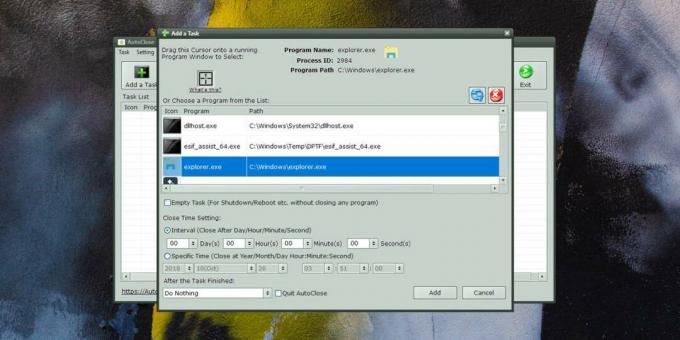
Если вы хотите, вы также можете отключить систему после закрытия приложения. Если вы запланировали закрытие нескольких приложений, вы должны быть осторожны, какое из них вы выберете, чтобы отключить систему.
Приложение также имеет действительно удобный способ выбрать приложения, для которых вы хотите запланировать закрытие. Если вы не хотите использовать список запущенных приложений для выбора приложения, вы можете нажать и перетащить значок в верхней части окна Добавить задачу и отпустите его в окне приложения, которое вы хотите Выбрать. Когда вы отпустите кнопку мыши, приложение, на которое вы уронили значок, будет автоматически выбрано в списке приложений в окне «Добавить задачу».
Если вы используете это приложение для планирования закрытия приложения, вы должны быть осторожны: оно не прерывает работу целевого приложения. Вы также хотите убедиться, что ваша работа сохранена. Если вы используете его для закрытия Microsoft Word, убедитесь, что открытый документ сохранен первым.
Поиск
Недавние Посты
Как добавить ползунок яркости в Windows 10
Windows 10 имеет ползунок яркости, который скрыт глубоко внутри пар...
Как сгруппировать плитки в меню «Пуск» в Windows 10
Следующее крупное обновление Windows 10 называется Creators Update,...
Conloco: пакетная загрузка и установка бесплатного программного обеспечения и проверка обновлений
Как часто вам приходится переустанавливать ОС Windows? Будучи рецен...